
نوصي قراءة التعليمات منفصل التي تم وصفها أساليب مختلفة للتحقق من الميكروفون. وهذا سوف يساعد على فهم كيفية تغير الصوت أثناء تكوين قبل بدء الاتصال في سكايب. فمن الأفضل للتحقق من الجهاز بعد كل تغيير لمعرفة بالضبط الخيار الذي اتضح أن يكون الأمثل.
قراءة المزيد: ميكروفون تحقق في ويندوز 10
الخطوة 1: ميكروفون المعلمات في ويندوز
بدءا من التحقق من المعلمات العامة للجهاز التسجيل في نظام التشغيل. وهذا تأكد من أن وظائف الميكروفون بشكل طبيعي ويلتقط الصوت بقدر ما هو ضروري.
- للقيام بذلك، افتح "ابدأ" وانتقل إلى التطبيق "معلمات".
- ويسمى أول وحدة "النظام"، والتي يجب أن انقر.
- من خلال لوحة على اليسار، انتقل إلى "سليمة".
- توسيع القائمة المنسدلة "تحديد جهاز الإدخال"، وتأكد من أن OR يقرأ صوت من الميكروفون المتصل. إذا لزم الأمر، يمكن التحقق من المناسب في نفس النافذة.
- المصدر إلى قسم "معلمات ذات" وانقر على لوحة التحكم في الصوت مع نقش clikable.
- ستظهر قائمة جديدة، وهي المسؤولة عن وضع الصوت في ويندوز. هنا كنت مهتما في علامة التبويب "سجل".
- انقر نقرا مزدوجا فوق الجهاز الذي يستخدم لعرض معالمها.
- حدد "مستويات" علامة التبويب.
- ضبط الحجم الكلي وتعزيز بحيث انك سمعت جيدا عند التحقق من الهامش.
- على علامة التبويب "تحسين"، وهناك وظائف مختلفة من المورد الجهاز. في معظم الأحيان هنا يمكنك تمكين أثر قمع الضوضاء والصدى. يجب التأكد من اختبار هذه المعايير للتحقق من أنها لا تؤثر على جودة الصوت.
- وبالإضافة إلى ذلك، تأكد من أن يتم تعيين تنسيق افتراضيا "قناة 2، 16 بت، 48000 هرتز (قرص دي في دي)". يؤدي صيغ أخرى في بعض الأحيان إلى مشاكل في استخدام الميكروفون.
- وأخيرا، ودفع الانتباه إلى "الاستماع إلى هذا الجهاز" المعلمة. إذا كنت تفعيلها، سوف تسمع صوتك في سماعات الرأس أو من خلال مكبرات الصوت، والتي يمكن أن تستخدم أيضا عند اختبار الصوت.
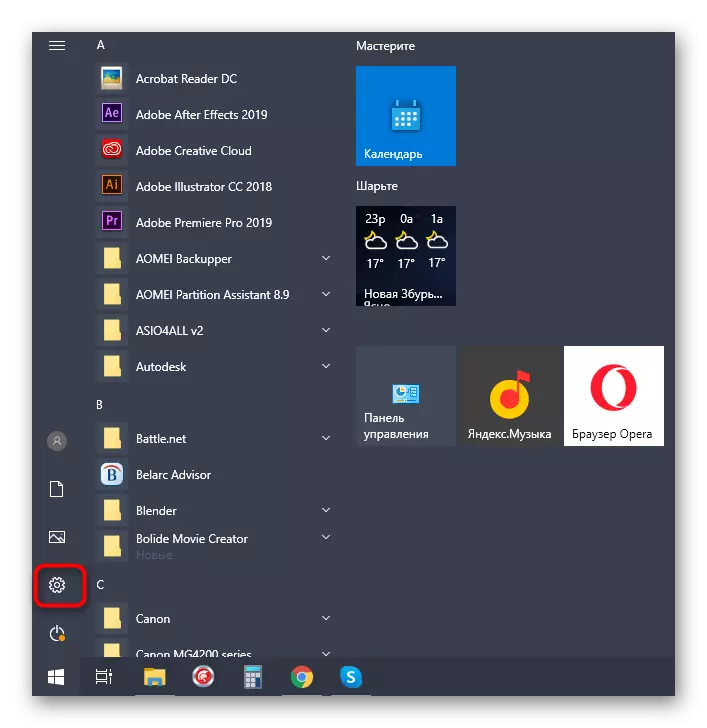
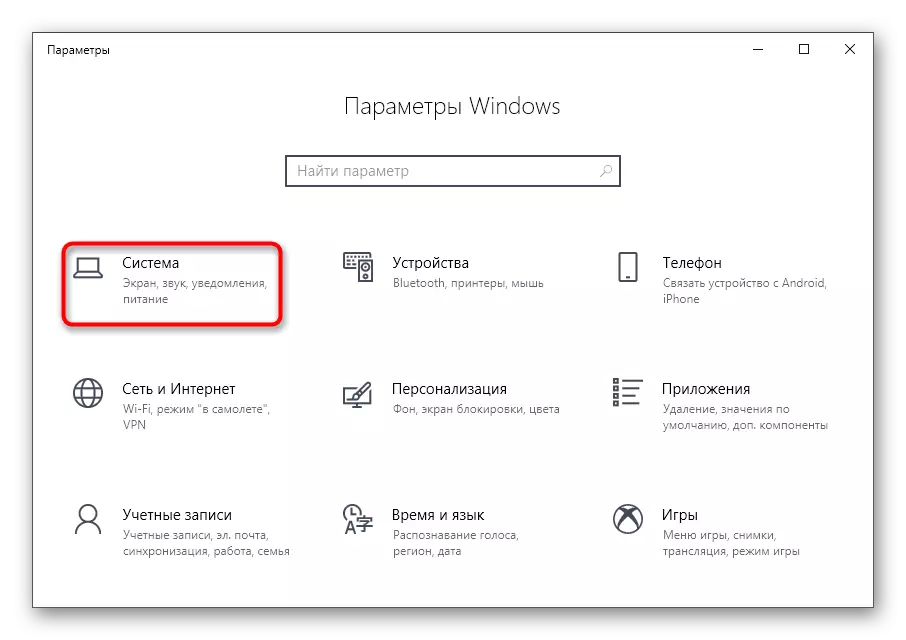
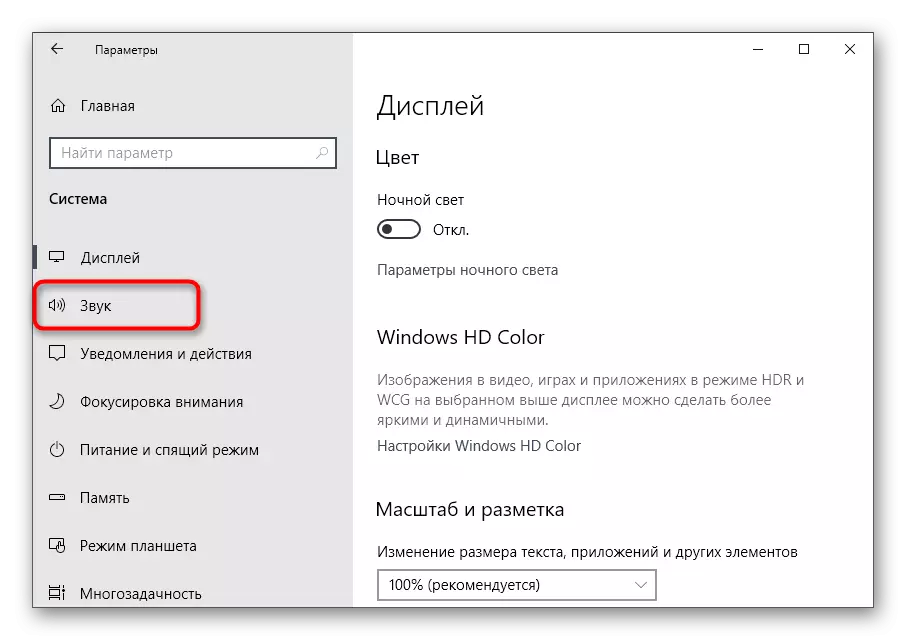
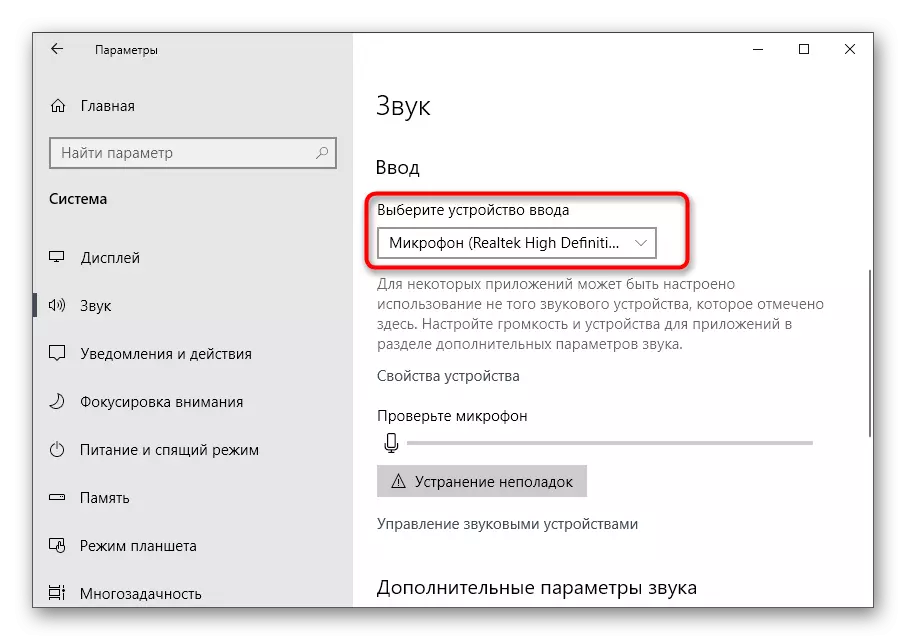
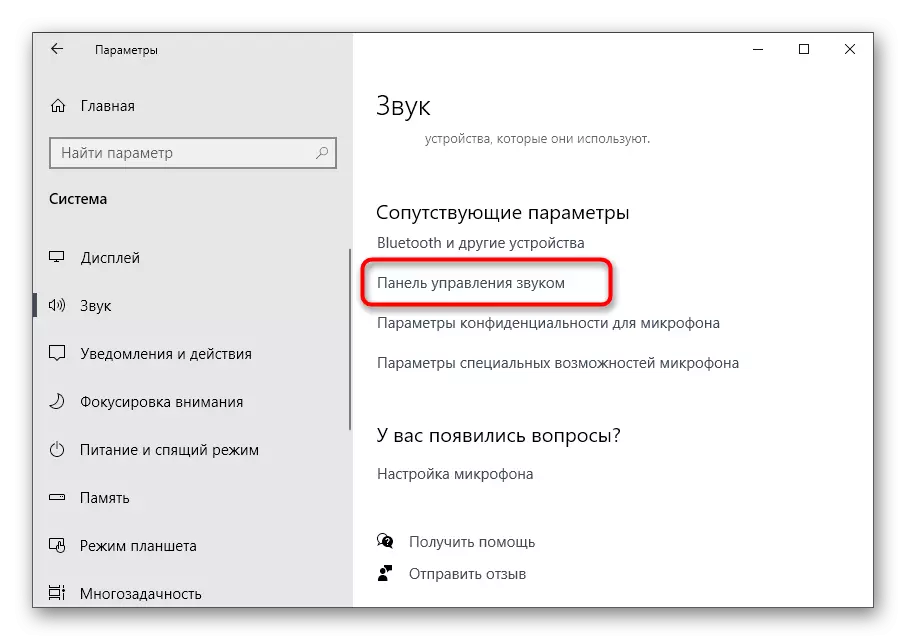
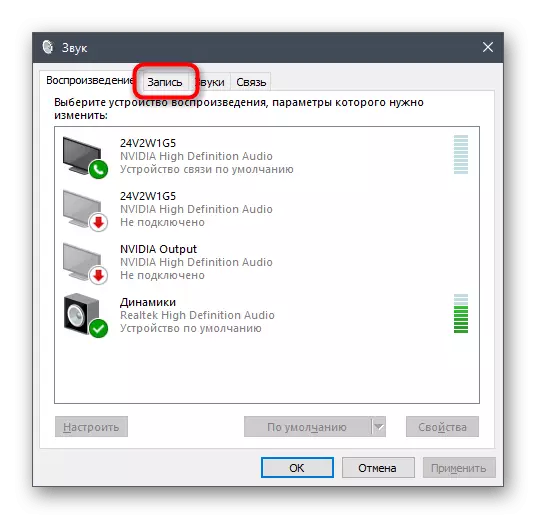
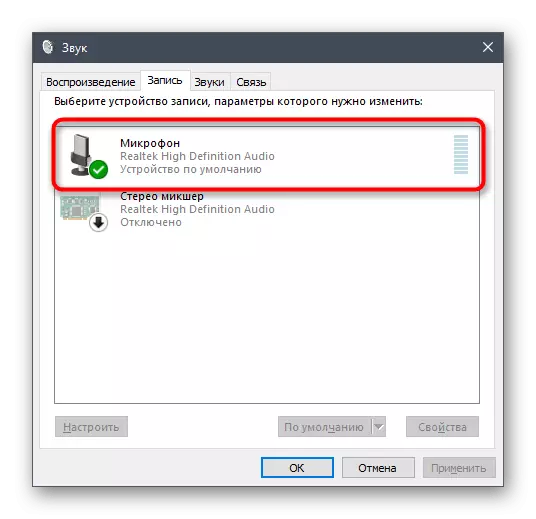
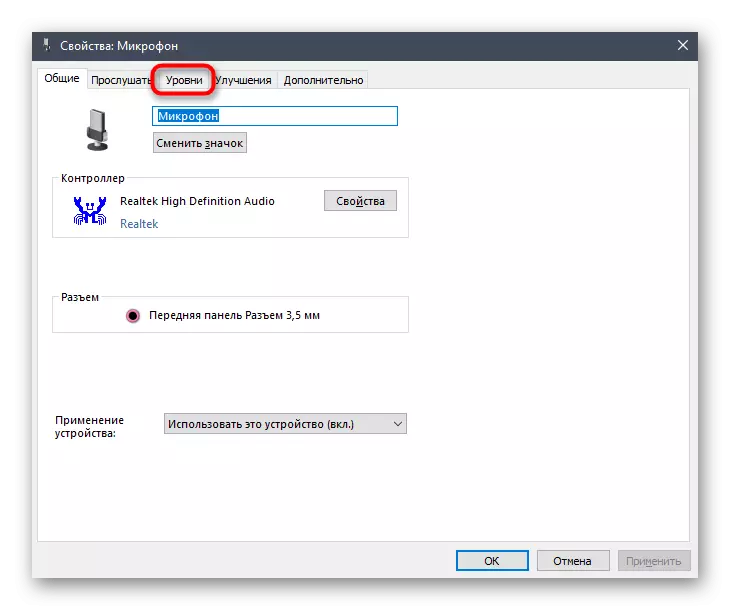
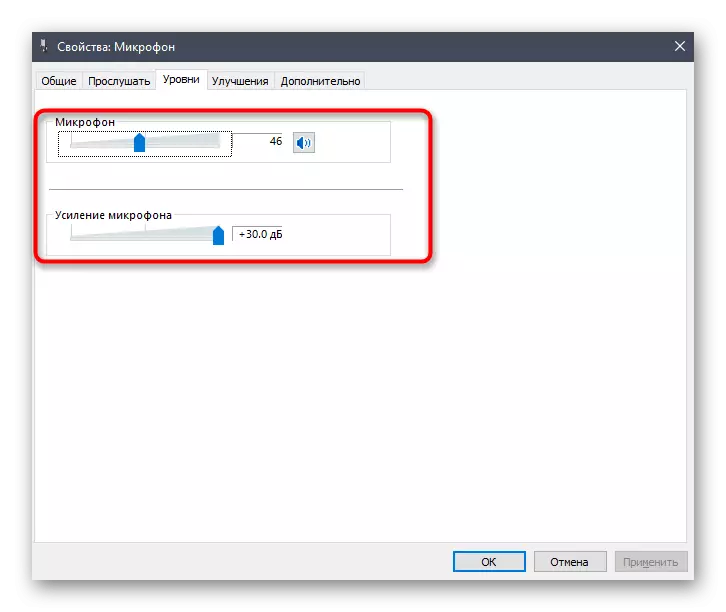
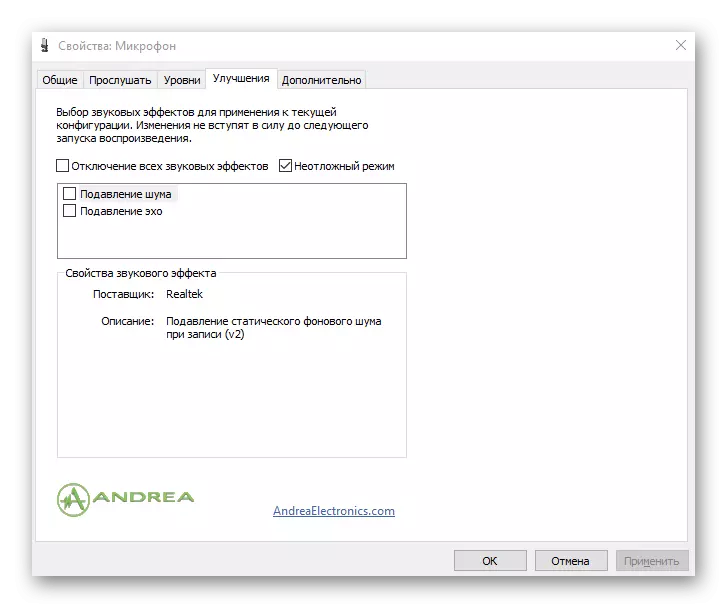

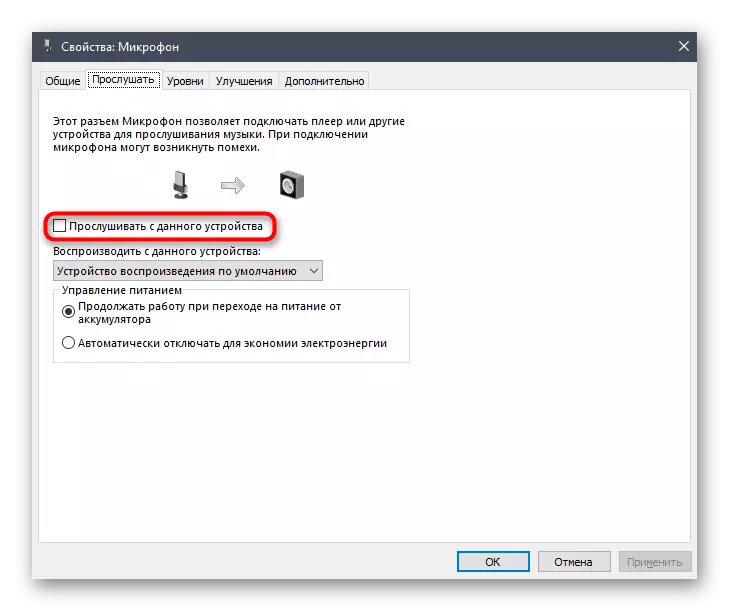
يتم الانتهاء من المعلمات العالمية، وفي حالة التشغيل العادي للجهاز بعد التحقق، انتقل إلى الخطوات التالية.
الخطوة 2: معلمات الخصوصية
قبل البدء سكايب، يجب التأكد من أن بالإضافة إلى ميزات الأمان في Windows لا تحظر استخدام الميكروفون في هذا البرنامج، وإلا فإنه ببساطة لا العثور عليه. هذه المخاوف فقط أحدث نسخة من نظام التشغيل، حيث يتم فحص المعلمات وصول مثل هذا:
- في نفس التطبيق "معلمات" حدد "الخصوصية".
- انتقل إلى اليسار وانقر على خط ميكروفون.
- سماح بالوصول المشترك إلى تطبيقات الميكروفون، وتحريك المفتاح إلى الوضع المطلوب.
- التمرير خلال قائمة وتأكد من أن أمام تطبيق سكايب، يتم تعيين التبديل إلى "تشغيل".
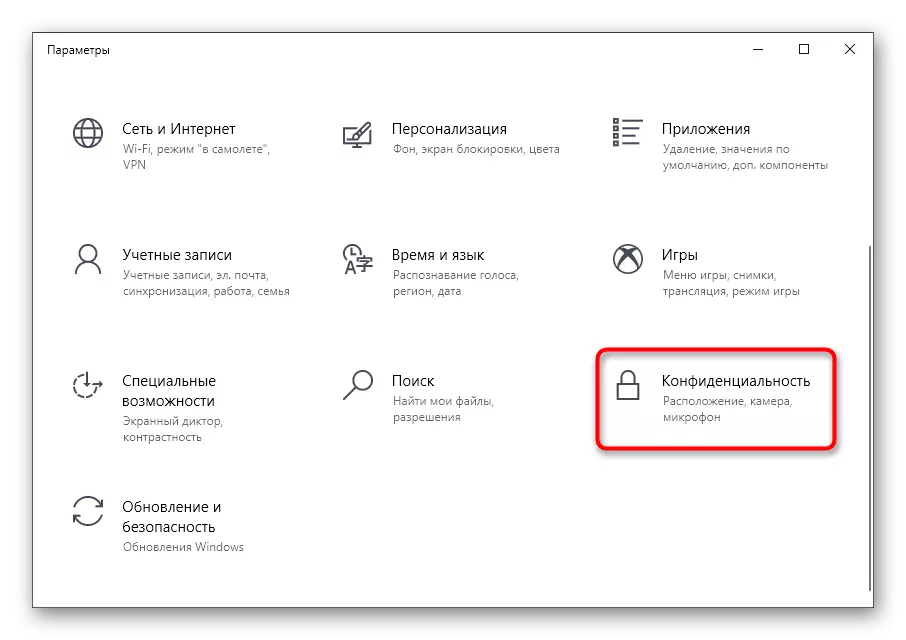
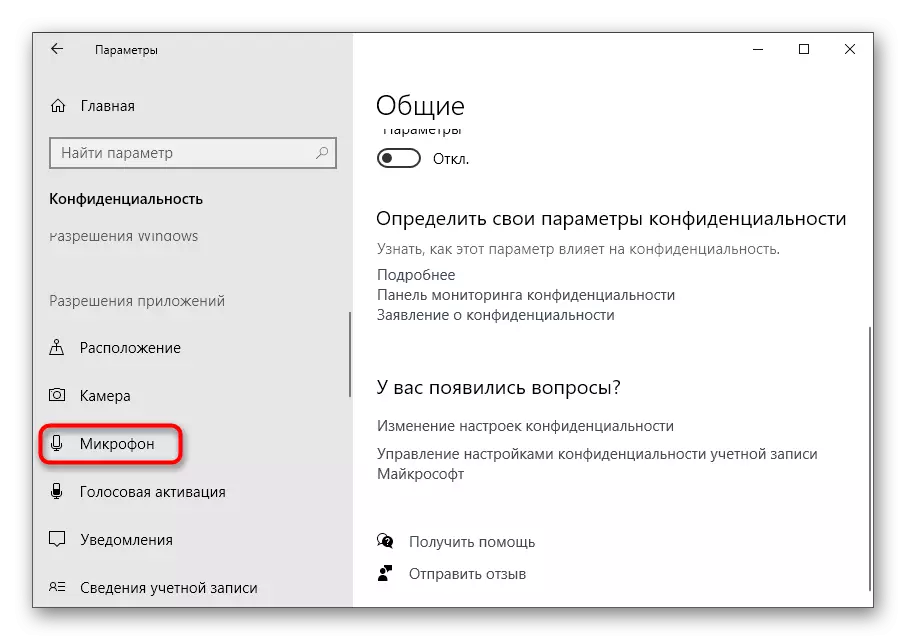
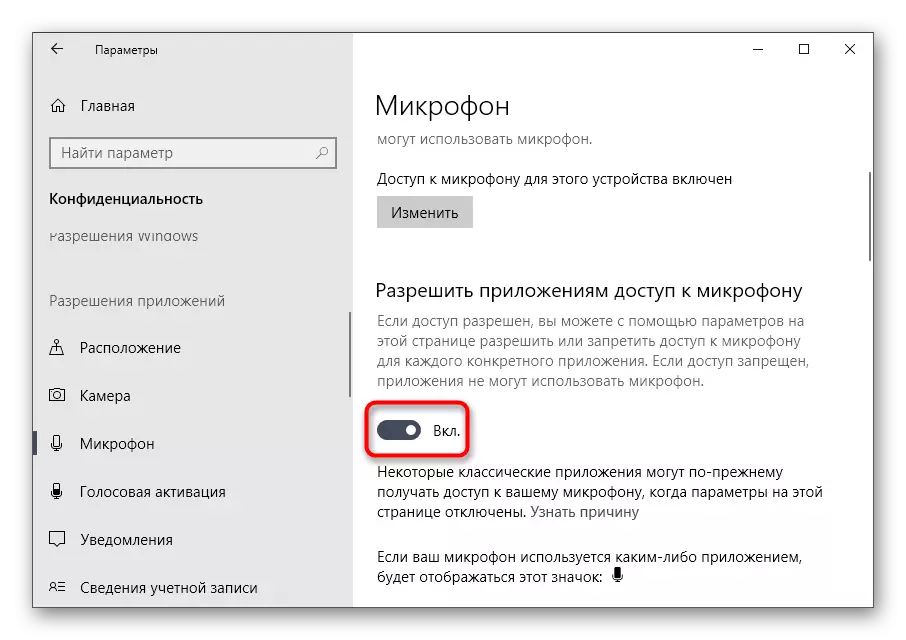
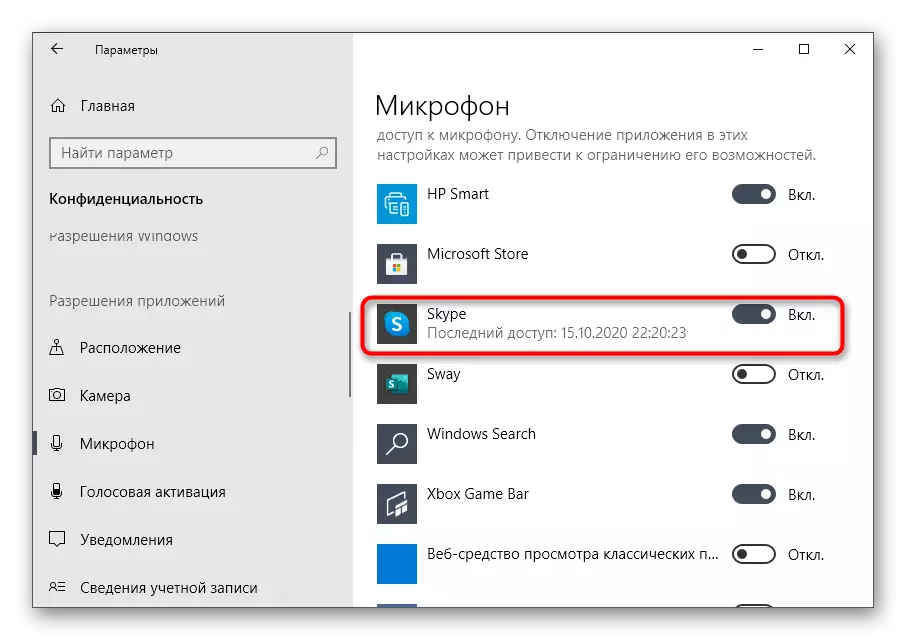
بالمناسبة، بالضبط سوف تكون هناك حاجة في نفس إذن لتثبيت للكاميرا إذا كنت تخطط لاستخدامه عند الاتصال في سكايب.
الخطوة 3: ميكروفون وضع في سكايب
يبقى فقط أن تحقق المعلمات من جهاز تسجيل الطرفية في البرنامج نفسه. لهذا، يتم تعيين القائمة الخاصة هناك، حيث العروض المستعمل عدة وظائف للتخصيص.
- تشغيل سكايب ويأذن في ملفك الشخصي. إلى اليمين من لقب، انقر على أيقونة على شكل ثلاث نقاط أفقية وحدد "إعدادات" في قائمة السياق.
- نقل إلى قسم "الصوت والفيديو".
- تأكد من أن البرنامج يستخدم الميكروفون الصحيح.
- تعطيل إعداد الميكروفون تلقائيا إذا كنت تريد تغيير حجمه يدويا.
- ضبط مستوى الصوت عن طريق تحريك شريط التمرير ظهرت على الشاشة.
- اتبع حجم الصوت عند فحص الجهاز.
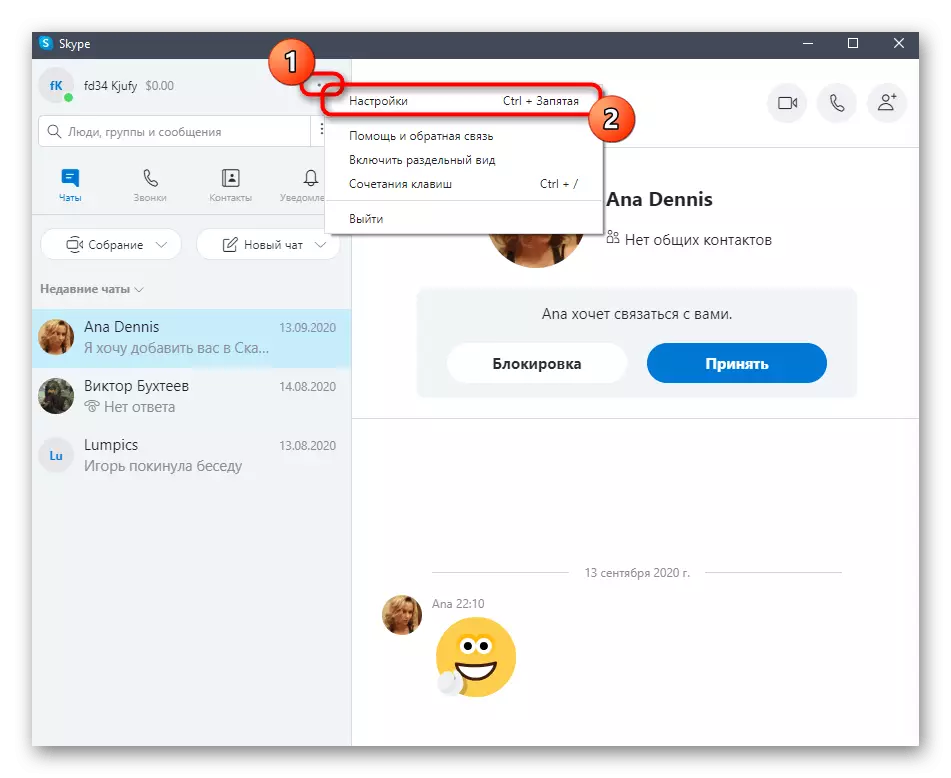
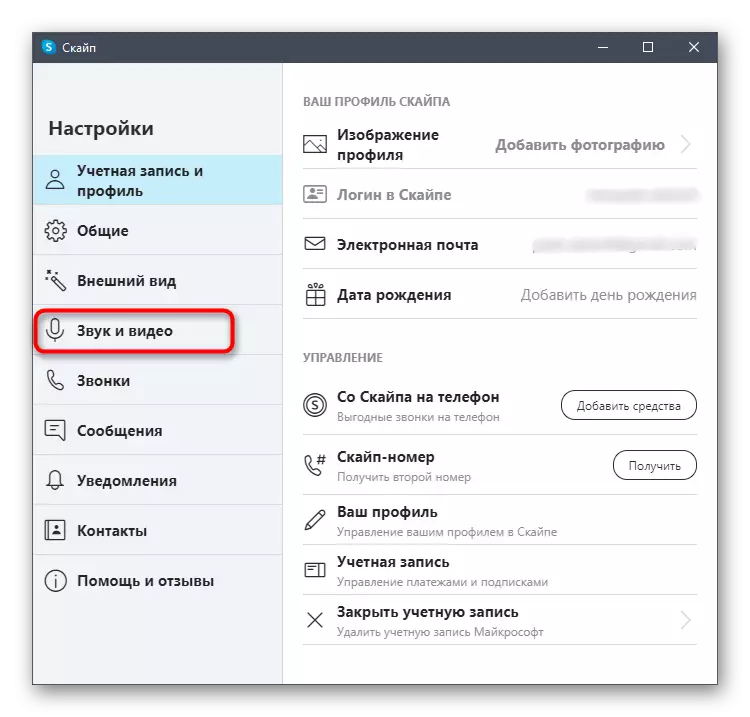
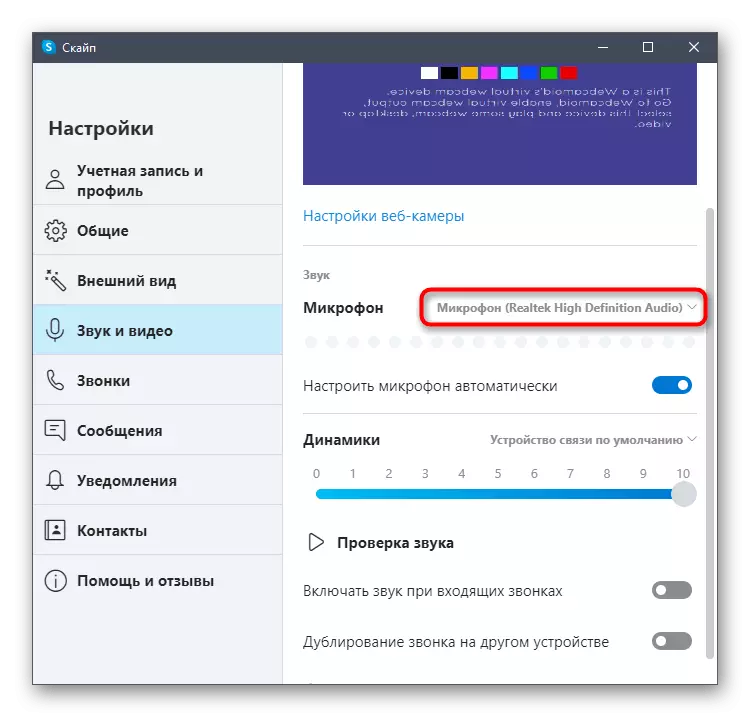
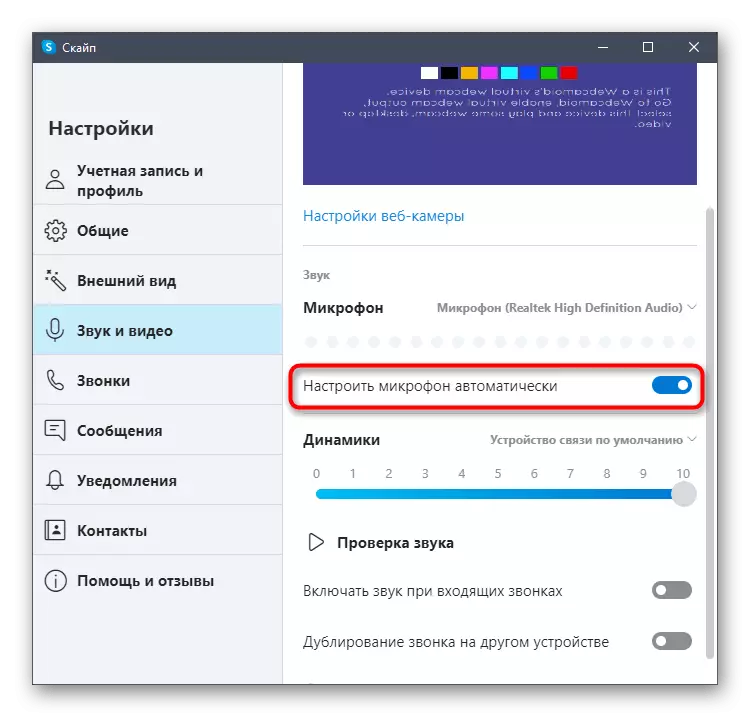
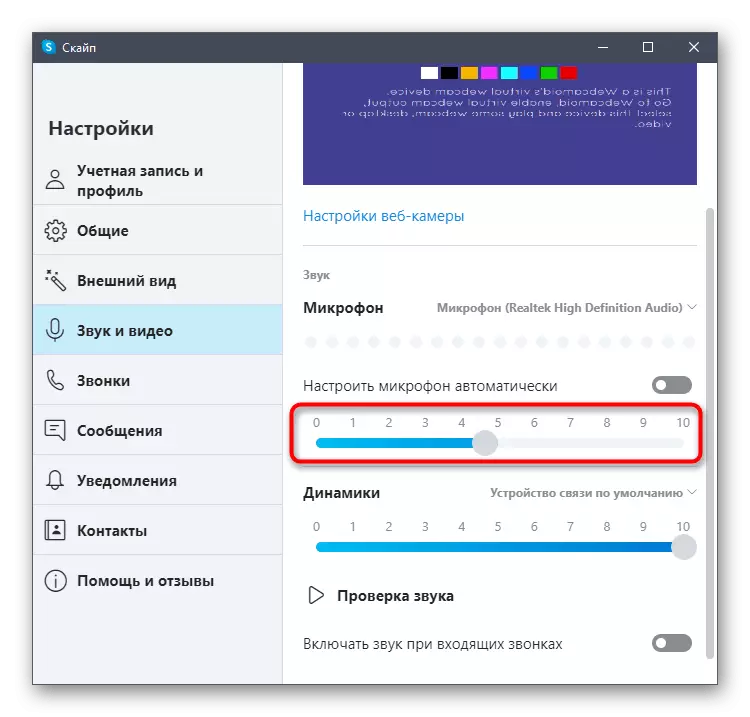
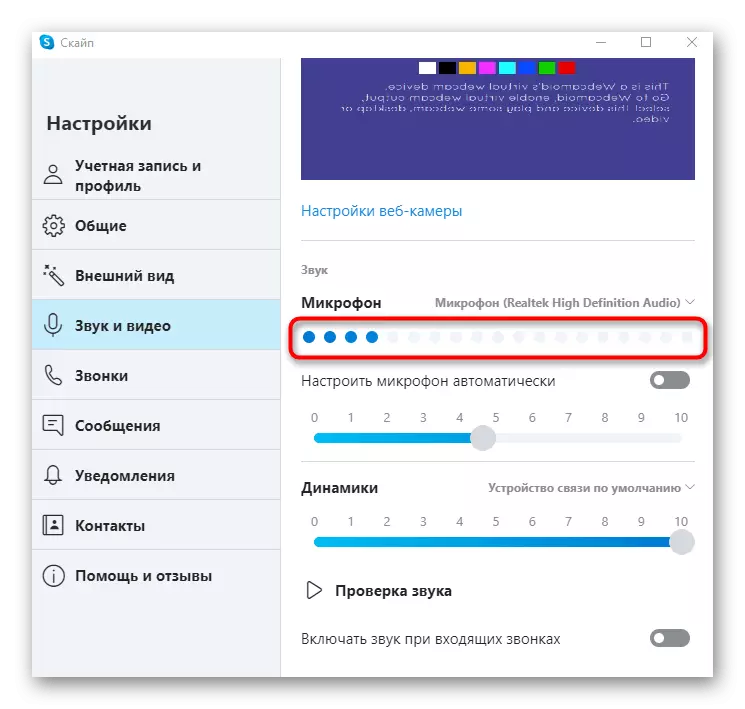
إذا كان أحد مراحل اتضح أن الميكروفون لا يعمل على الإطلاق، سوف تساعد توصيات من المقالات على الروابط أدناه. انقر على مناسبة للتآلف مع المحتويات.
أنظر أيضا:
ماذا تفعل إذا كان الميكروفون لا يعمل في سكايب
الميكروفون متصل، ولكن لا يعمل في نظام التشغيل Windows 10
